윈도우10 시작프로그램 관리 방법
시작프로그램을 최적의 상태로 관리하면
부팅 속도를 빠르게 하는데 도움이 됩니다.
윈도우10에서 시작프로그램 관리를 하는 방법은
먼저 작업표시줄을 마우스 우측 버튼으로 누릅니다.
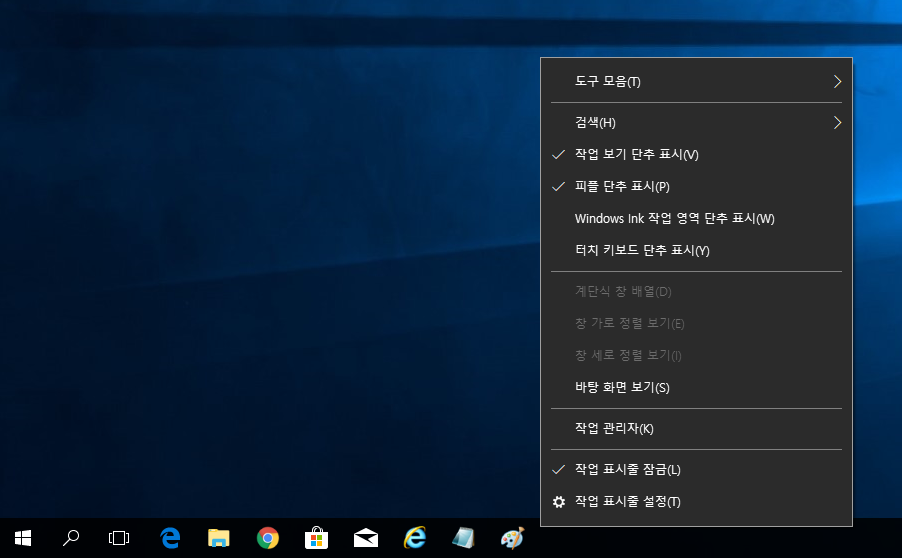
빠른 메뉴가 나타나면
'작업관리자'를 클릭합니다.
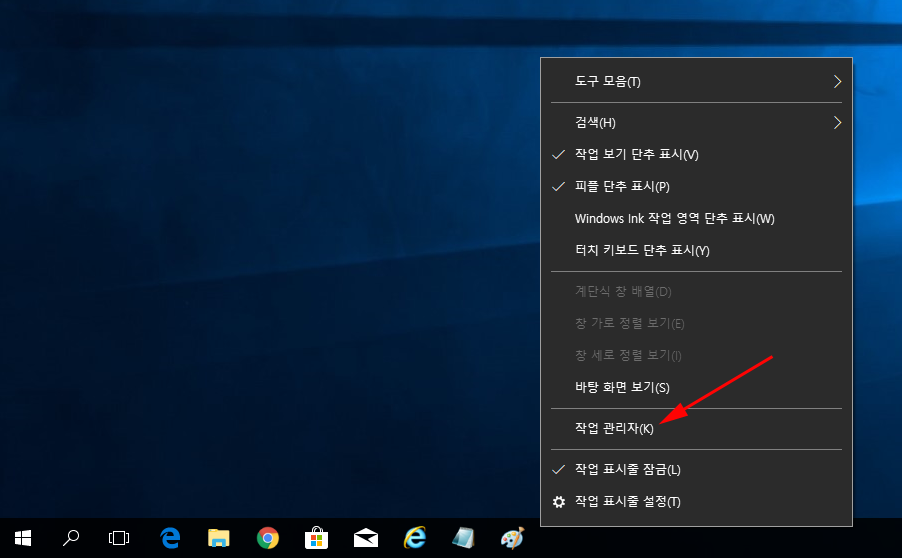
'작업 관리자' 화면이 나타나면
'자세히'를 클릭합니다.
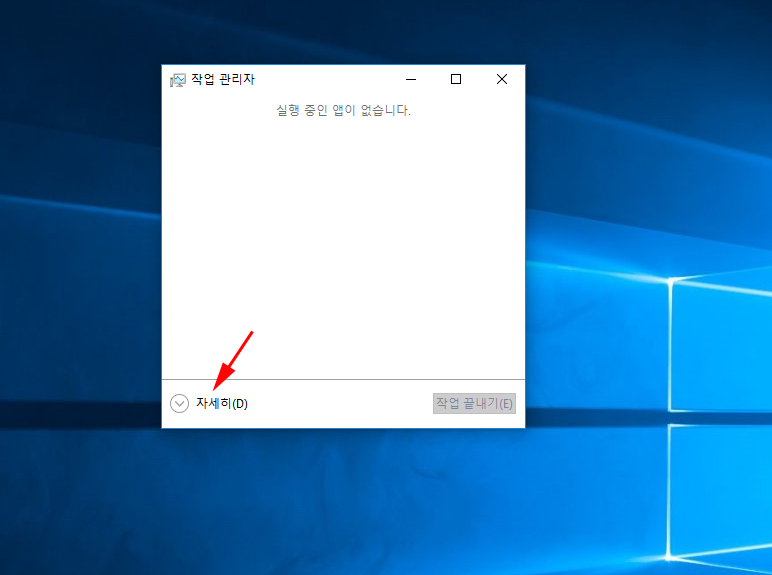
작업관리자기 나타나면
'시작프로그램'을 클릭합니다.
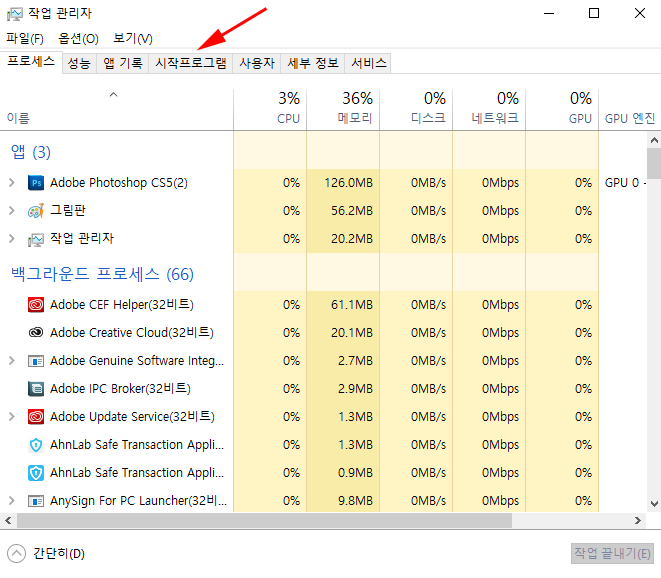
'작업 관리자'에 백그라운드에서
실행중인 프로그램 목록이 나옵니다
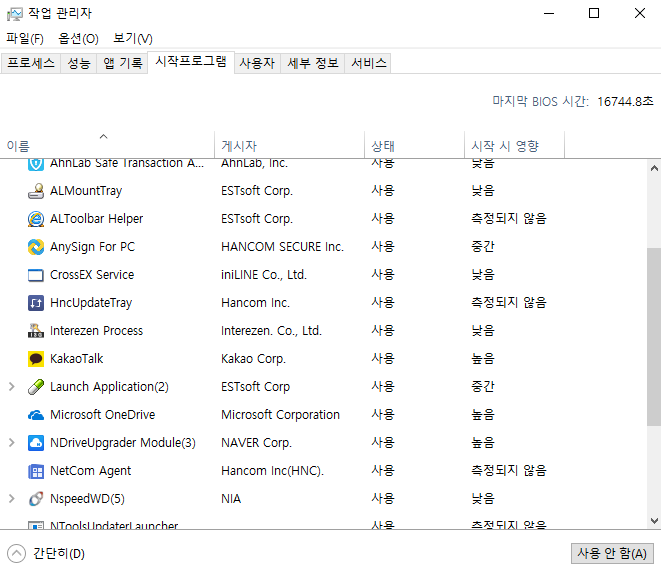
시작프로그램 목록에서
백그라운드에서 실행되는 걸 원하지 않는
항목을 선택한 뒤 '사용 안 함'을 클릭합니다.
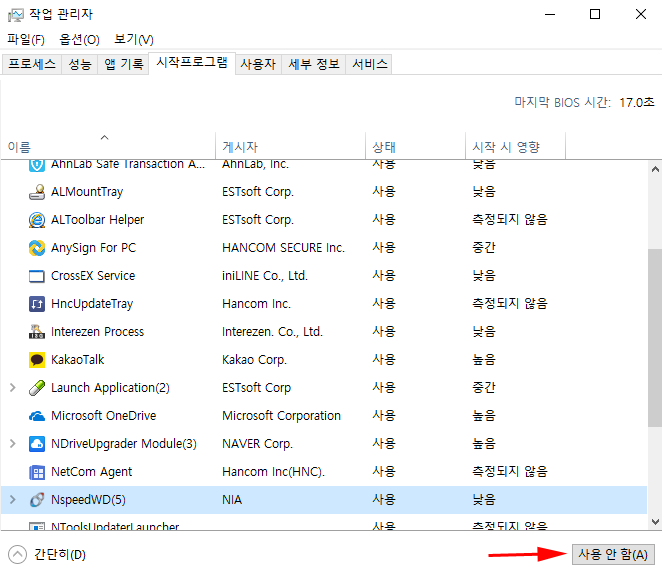
'상태'에 '사용 안 함'으로 나타나면
설정이 변경된 상태입니다.
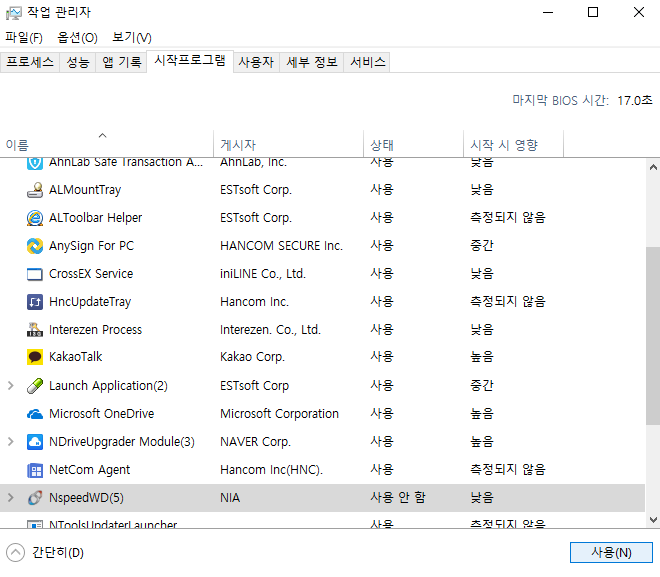
 윈도우10 시작프로그램 추가 방법
윈도우10 시작프로그램 추가 방법
 윈도우10 시작버튼 먹통 오류 해결 방법
윈도우10 시작버튼 먹통 오류 해결 방법

















